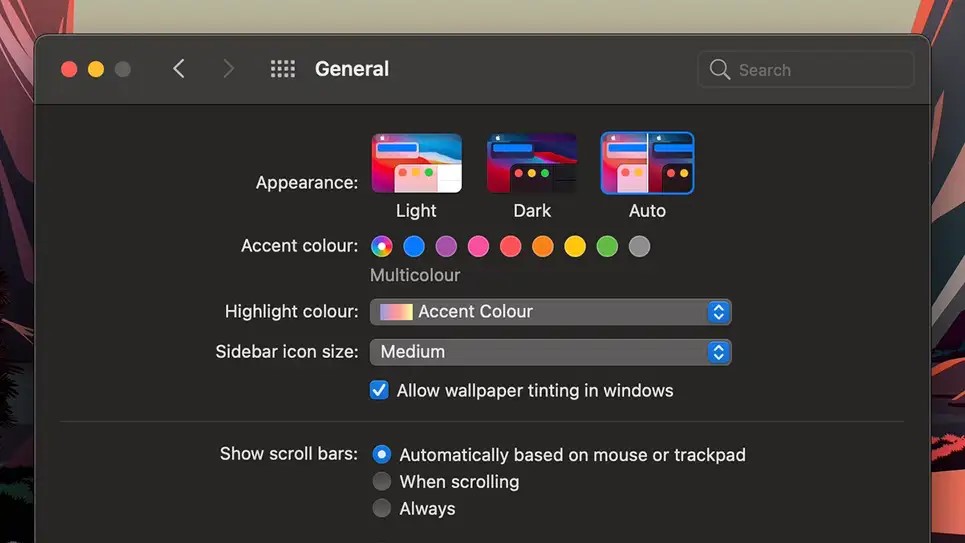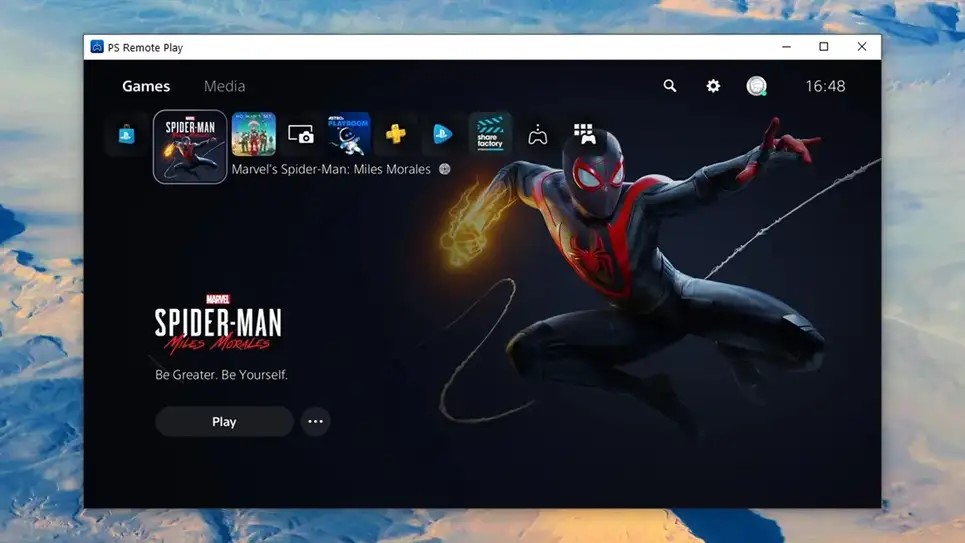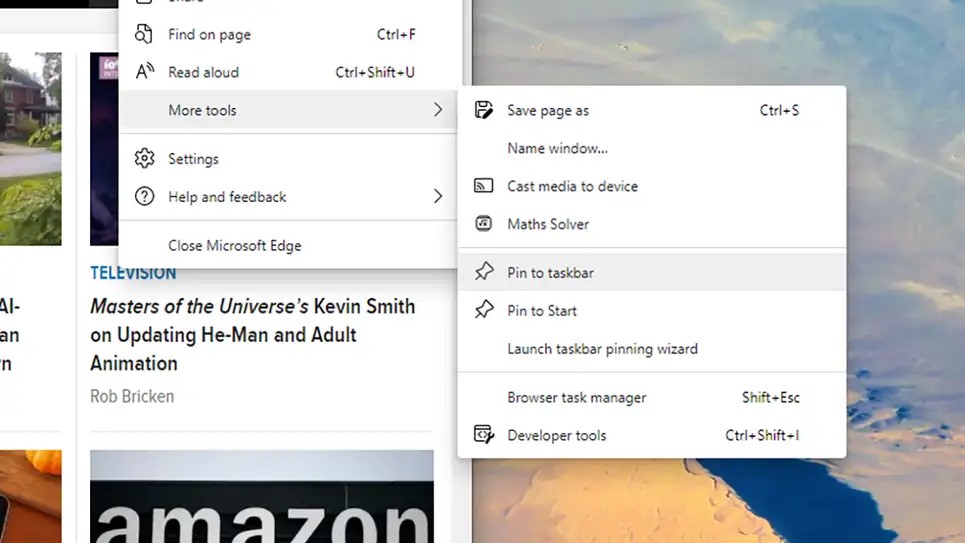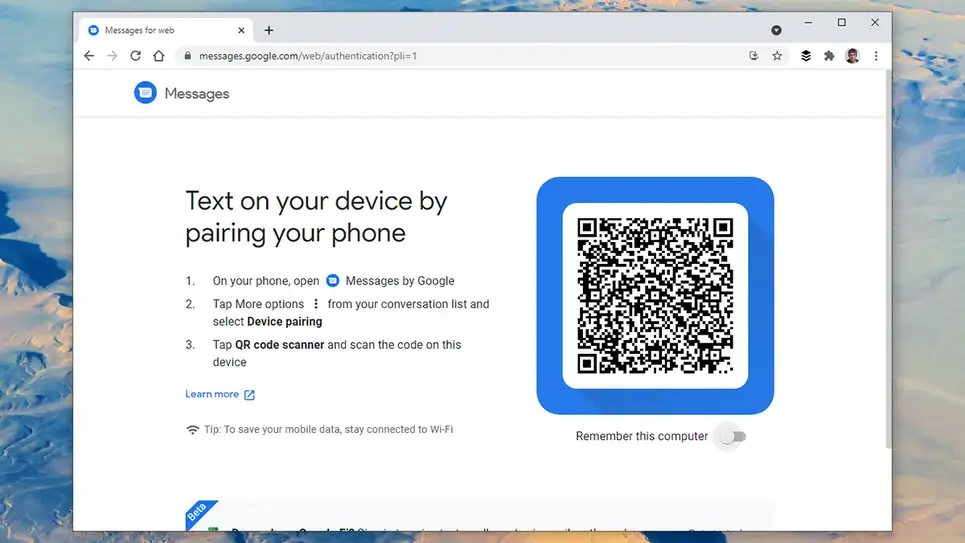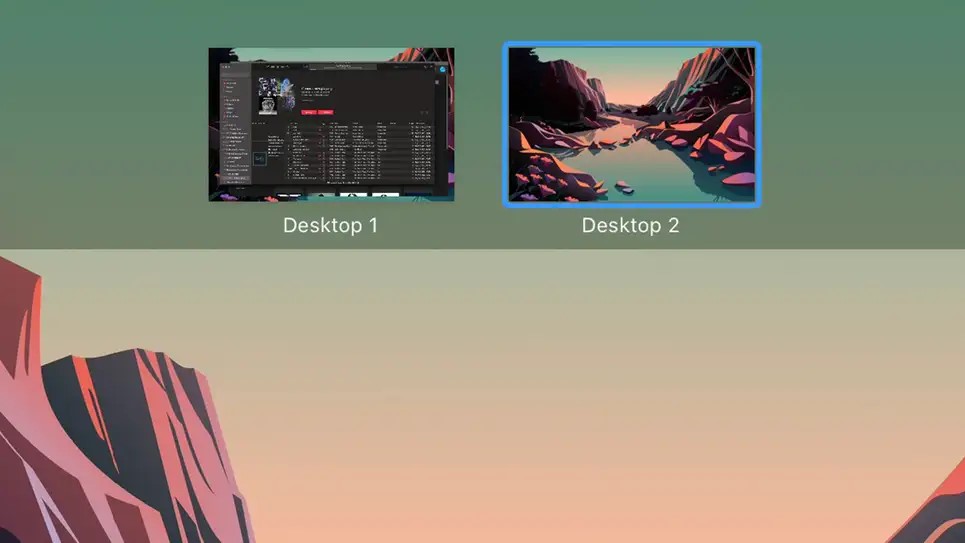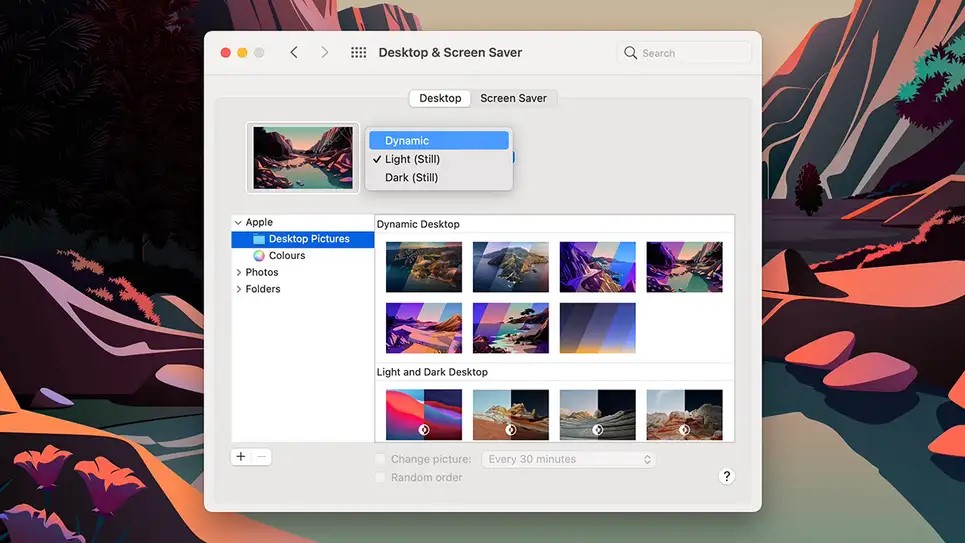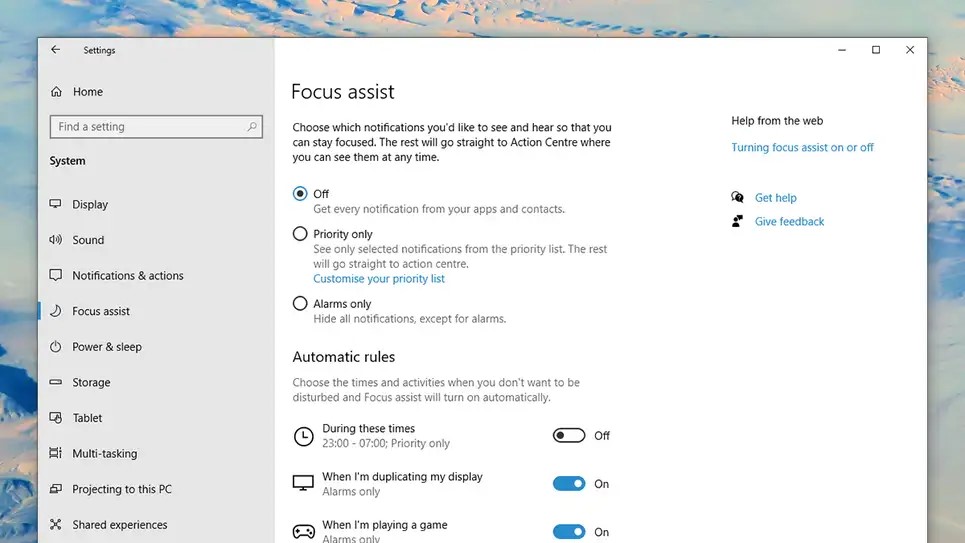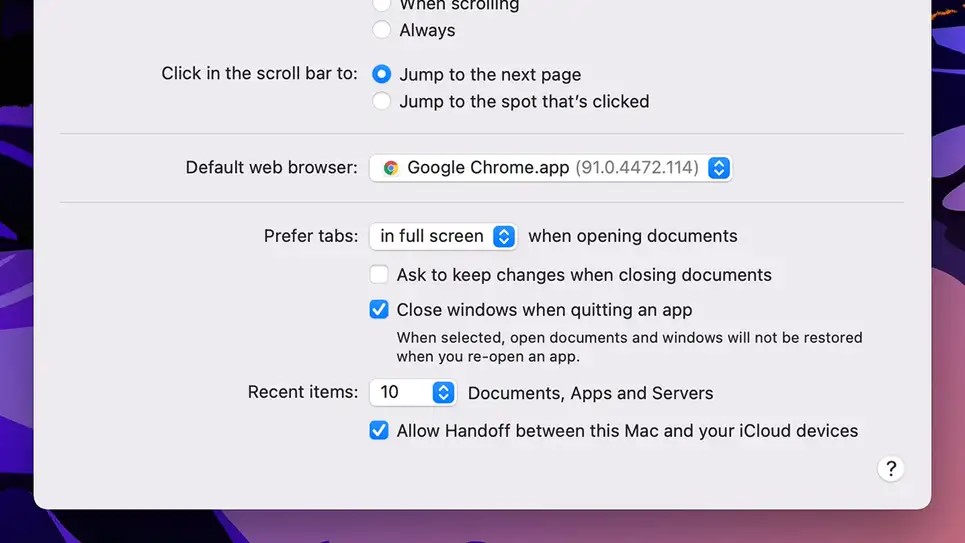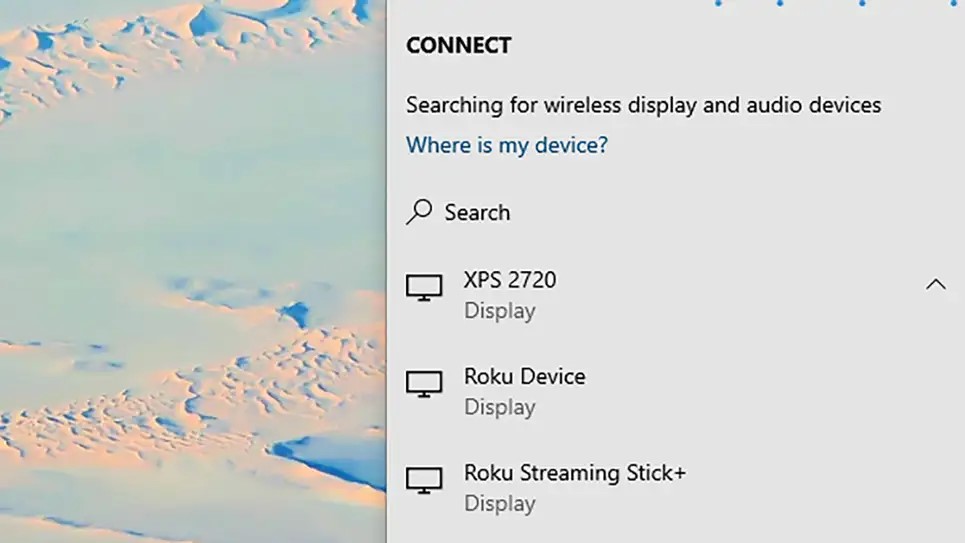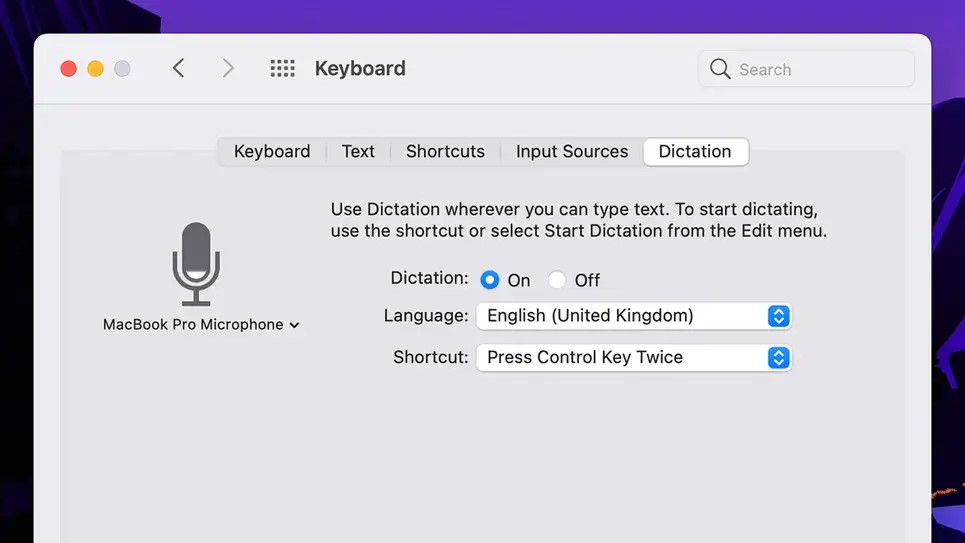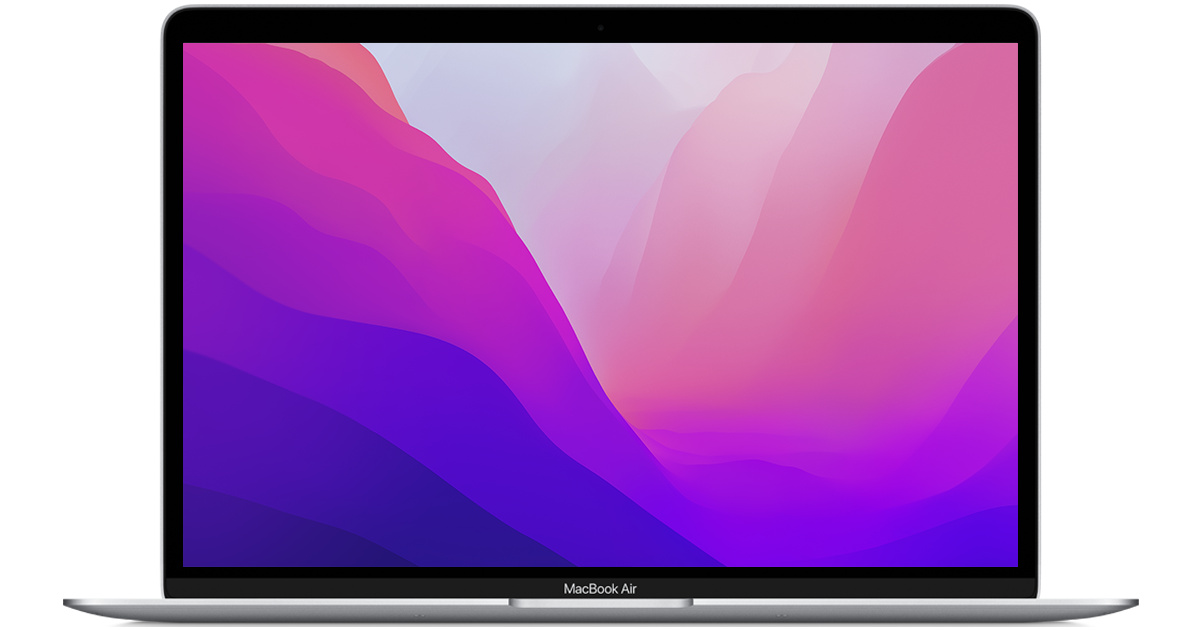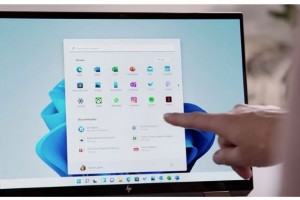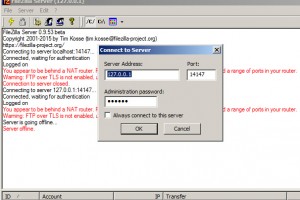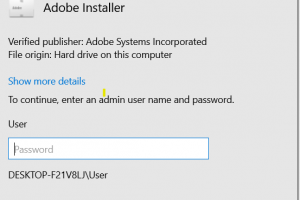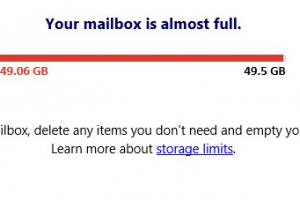Hầu hết chúng ta đều đã sử dụng laptop để làm việc và giải trí trong nhiều năm, nhưng ngoài những thói quen hàng ngày, bạn đã thực sự khám phá mọi tiện ích và tính năng giúp cuộc sống của bạn dễ dàng hơn chưa? Bạn có chắc không? Hãy đồng hành cùng
Trung Tín Computer để đến với một số tính năng và tùy chọn ít được biết đến hơn có sẵn cho bạn — từ việc mở rộng không gian màn hình đến cải thiện bảo mật hệ thống.
Thay đổi thành chế độ tối
Chế độ tối có sẵn trên hầu hết mọi ứng dụng và thiết bị ngày nay và tất nhiên, bạn cũng có thể bật cài đặt này trên Windows và macOS. Trên macOS, mở Tuỳ chọn hệ thống, sau đó chọn Cài đặt chung và chọn một trong ba chế độ Sáng, Tối hoặc Tự động - chế độ cuối cùng này cho phép thay đổi cài đặt dựa trên thời gian trong ngày ở vị trí của bạn.
Nếu bạn đang sử dụng Windows, hãy mở bảng Cài đặt và chọn Cá nhân hóa, Màu sắc, sau đó nhấp vào menu kéo xuống và click Chọn màu của bạn để xem các tùy chọn. Ngoài chế độ Sáng và Tối, có một tùy chọn Tùy chỉnh cho phép bạn chọn các cài đặt riêng biệt cho các ứng dụng và bản thân Windows.
Phát trực tuyến (Stream) trò chơi từ bảng điều khiển (Console) của bạn
Laptop nay đã có thể phát trực tuyến trò chơi từ bảng điều khiển Sony hoặc Microsoft trên cùng một mạng Wi-Fi. Tất cả những gì bạn cần là cài đặt phần mềm phù hợp trên máy tính của mình để thiết lập và chạy nó.
Nếu sở hữu PS4 hoặc PS5, bạn cần tải PS Remote Play miễn phí. Nếu bạn đang sử dụng Xbox One X hoặc S, bạn cần có ứng dụng Xbox được tích hợp sẵn trong Windows hoặc OneCast cho macOS ($20 sau khi dùng thử miễn phí). Xbox Series X và S không thể làm điều này ngay trong hiện tại, nhưng dần dần sẽ phát triển thêm sau một thời gian tới.
Ghim các trang web vào Dock hoặc Thanh tác vụ (Taskbar)
Ngoài việc ghim các ứng dụng vào thanh công cụ hoặc thanh tác vụ, bạn cũng có thể ghim các trang web mà bạn thường xuyên truy cập vào cùng một nơi để truy cập nhanh chóng — một loại nâng cấp đối với hệ thống đánh dấu trang đã có sẵn dưới dạng tính năng tích hợp trong trình duyệt web của bạn.
Người dùng Mac có thể chỉ cần kéo xuống một URL từ thanh địa chỉ Safari ở phía bên phải của thanh công cụ. Nếu bạn đang sử dụng Windows, nó dễ dàng thực hiện nhất từ Microsoft Edge. Mở menu chính của trình duyệt (kí hiệu dấu ba chấm, trên cùng bên phải), sau đó chọn Công cụ khác và Ghim vào thanh tác vụ
Gửi tin nhắn từ điện thoại của bạn
Đây là tính năng có sẵn đứng thứ hai dành cho người dùng Mac và iPhone — bạn chỉ cần đăng nhập vào ứng dụng Tin nhắn (Messages) bằng ID Apple của mình trên cả hai thiết bị — nhưng bạn cũng có thể gửi tin nhắn SMS từ Android thông qua ứng dụng Điện thoại của bạn (Your Phone) trong Windows (tìm kiếm ứng dụng này từ thanh tác vụ) và ứng dụng di động đồng hành.
Nếu bạn cần nhắn tin từ Android trên máy Mac, giao diện web của Android Messages có lẽ là lựa chọn tốt nhất của bạn. Gửi tin nhắn từ iPhone trên Windows không thực sự là một tùy chọn, nhưng WhatsApp, Facebook Messenger, Signal và Telegram đều có ứng dụng web hoặc là ứng dụng có sẵn trên desktop.
Trải nghiệm nhiều màn hình desktop trong cùng một máy
Bạn không cần một màn hình khác để có thêm dung lượng trong Windows hoặc macOS — cũng có các tùy chọn phần mềm. Trên macOS, bạn có thể sử dụng cái được gọi là Spaces và bạn có thể thêm một cái desktop khác bằng cách nhấn tổ hợp Ctrl + Up hoặc vuốt lên bằng bốn ngón tay trên bàn di chuột (trackpad), sau đó nhấp vào biểu tượng + (dấu cộng).
Trên Windows, chúng chỉ được gọi là nhiều màn hình nền và bạn có thể thêm một màn hình mới bằng cách nhấp vào nút Task View (ở bên phải hộp tìm kiếm), sau đó nhấp vào New desktop. Cho dù bạn đang sử dụng nền tảng nào, giờ đây bạn có thể cung cấp cho các ứng dụng đang mở của mình nhiều không gian hơn.
Tải hình nền động, thay đổi hình nền desktop của bạn
Bạn vẫn sử dụng hình nền tĩnh? Cả Windows và macOS đều hỗ trợ tuỳ chỉnh các hình nền động nếu bạn thích. Trên macOS, mở System Preferences, sau đó chọn Desktop & Screen Saver, Desktop và Desktop Pictures của Apple. Bạn cũng có thể tìm thêm các hình nền động khác qua các web chuyên dụng cho hình nền desktop để tăng tính đa dạng cho sự lựa chọn của mình.
Việc thêm hình nền chuyển động trên Windows không dễ dàng như trước đây — giờ đây bạn cần một ứng dụng của bên thứ ba để thực hiện công việc này. Desktop Live Wallpapers sẽ làm điều đó cho bạn (miễn phí với các tính năng bổ sung có trả phí tùy chọn), DeskScapes cũng vậy ($5, nhưng với bản dùng thử miễn phí có sẵn để kiểm tra).
Thiết lập chế độ Không làm phiền
Chế độ Không làm phiền (Do Not Disturb) khả dụng trên laptop cũng như điện thoại. Từ Cài đặt trên Windows, chọn System và nhấn Focus assist để xác định cấu hình cách thông báo và quy tắc thông báo hoạt động — bản thân chế độ này có thể được khởi chạy từ Action Center (nhấp vào biểu tượng ở ngoài cùng bên phải của thanh tác vụ).
Trên macOS, từ Tùy chọn hệ thống (System Preferences), chọn Thông báo (Notifications) và nhấp chọn chế độ Không làm phiền để đặt lịch. Ngoài ra, giữ Option và nhấp vào biểu tượng thông báo ở bên phải thanh menu để tạm thời bật tính năng này cho đến khi bạn tắt lại một lần nữa hoặc đồng hồ chuyển sang nửa đêm.
Chú thích ảnh chụp màn hình của bạn
Bạn có rất nhiều tùy chọn để chụp ảnh màn hình trên Windows và macOS, nhưng cả hai hiện đã thêm tùy chọn chú thích trong các công cụ chụp ảnh màn hình gốc. Tùy thuộc vào những gì bạn muốn chụp lại màn hình của mình, bạn có thể không cần sử dụng bất kỳ tiện ích nào khác.
Trên macOS, nhấn Cmd + Shift + 5 và đảm bảo chọn Show Floating Thumbnail trong menu Options — bạn có thể nhấp vào đây để thêm chú thích bất cứ khi nào bạn chụp ảnh màn hình. Trên Windows, nhấn Win + Shift + S, lấy hình ảnh của bạn, sau đó nhấp vào hình thu nhỏ để thêm chú thích.
Sao chép giữa các thiết bị
Khay nhớ tạm nhỏ gọn hiện không bị giới hạn ở một thiết bị nào nữa. Trong Windows, từ Cài đặt, chọn System và nhấp chọn Clipboard để đồng bộ hóa việc sao chép và dán của bạn trên các thiết bị (được liên kết bằng ID Microsoft của bạn). Bạn cũng có thể cho Clipboard ghi nhớ nhiều mục khác nhau cùng một lúc.
Trên macOS, Universal Clipboard chỉ hoạt động trên mọi thiết bị mà bạn đã đăng nhập bằng ID Apple của mình — bạn không cần phải định cấu hình bất kỳ thứ gì. Chỉ cần đảm bảo rằng tùy chọn Cho phép Xử lý (Allow Handoff) được đánh dấu dưới General trong bảng Tùy chọn Hệ thống (System Preferences) chính.
Phản chiếu màn hình của bạn mà không cần dây cáp kết nối
Để hiển thị laptop Windows của bạn trên màn hình lớn, bạn có thể không cần cáp dây kết nối. Mở Action Center (biểu tượng ở bên phải thanh tác vụ), sau đó chọn Connect để xem danh sách tất cả các thiết bị không dây hỗ trợ tiêu chuẩn Miracast (chẳng hạn như thiết bị bảo vệ Roku).
Trên macOS, giao thức là AirPlay. Nhấp vào nút AirPlay trên thanh menu để xem Apple TV khả dụng và các thiết bị tương thích khác trên mạng của bạn. Trên cả macOS và Windows, trình duyệt Chrome cũng có thể phản chiếu màn hình của bạn với bất kỳ thiết bị Chromecast nào.
Nói chuyện với laptop của bạn
Để giúp bạn không phải gõ máy những văn bản, bạn có thể đọc văn bản đó cho laptop của mình. Trên máy Mac, hãy mở System Preferences và chọn Keyboard, sau đó chọn Dictation. Phím tắt mặc định để bật chính tả là hai lần nhấn Ctrl hoặc bạn có thể chọn Edit và Start Dictation bên trong bất kỳ ứng dụng nào.
Khi nói đến Windows, tính năng đọc chính tả được thiết lập thông qua Dễ truy cập (Ease of Access) sau đó là Speech trong Settings. Khi điều đó đã hoàn thành, bạn chỉ cần nhấn tổ hợp Win + H bất cứ khi nào bạn muốn đọc chính tả một số văn bản thay vì gõ nó ra — nó sẽ hoạt động liền mạch trên tất cả các chương trình của bạn.
Gợi ý một số loại laptop có nhiều chức năng mới mẻ mà bạn có thể thích
Để đáp ứng nhu cầu đổi mới và yêu thích sự mới mẻ, đa dạng chức năng của quý khách hàng ở lứa tuổi học sinh, sinh viên và người đi làm, Vi tính Trung Tín sẽ đưa ra các mẫu laptop có thể giúp cho bạn có đa dạng cái nhìn và sự lựa chọn hơn. Đồng thời, nếu bạn đang tìm mua những mẫu sản phẩm chất lượng với giá thành không cao, hãy tham khảo trang website của chúng tôi. Vi tính Trung Tín tự hào mang đến đa dạng những mẫu sản phẩm laptop như
laptop hp cũ trả góp hoặc
laptop dell cũ trả góp.
|
Tên sản phẩm
|
Thông số
|
Màu sắc
|
Giá thành
|
|
Laptop Dell Inspiron 3511 (P112f001dbl)
|
- CPU: Core i5-1135G7(2.4Ghz/8MB)
- Màn hình: 15.6 inch FHD (1920x1080)
- RAM: 4GB DDR4-3200MHz (2 slot)
- Đồ hoạ: Intel UHD Graphics 620
- Lưu trữ: 512GB SSD
- Hệ điều hành: Windows 11 Home + Office Home and Student 2021
- Pin: 3cell 41Whr
- Khối lượng: 2,2kg
|
Đen
|
19.200.000đ
|
|
Laptop Macbook Air 13-Inch MGN93SA
|
- CPU: Apple M1 chip with 8-core CPU and 7-core GPU
- Màn hình: 13.3-inch (diagonal) LED-backlit display with IPS technology
- RAM: 8GB
- Lưu trữ: 256GB SSD
- Hệ điều hành: macOS
- Pin: Built-in 49.9‑watt‑hour lithium‑polymer battery, 30W USB-C Power Adapter
- Khối lượng: 1,29kg
|
Bạc
|
25.900.000đ
|
|
Laptop HP Elitebook X360 3g1h4pa
|
- CPU: Core i7-1165G7 (2.8GHz/12MB)
- Màn hình: 14.0 FHD (1920x1080)/Touch
- RAM: 16GB LPDDR4x 4266MHz (onboard)
- Đồ hoạ: Intel Iris Xe Graphics
- Lưu trữ: 512GB SSD PCIe
- Hệ điều hành: Win 10 Pro 64
- Pin: 3 cell 43Whr
- Khối lượng: 1,3kg
|
Bạc
|
48.800.000đ
|

Sở hữu thiết kế hướng đến người dùng trẻ, cần di chuyển thường xuyên nên ngoại hình tương đối gọn gàng và đẹp mắt. Hai bên thân máy là các cổng kết nối được sắp xếp hợp lý và gọn gàng, có đầy đủ các cổng phổ biến như USB 3.2, USB 2.0, HDMI, jack tai nghe và khe thẻ nhớ SD để hỗ trợ kết nối dễ dàng với những thiết bị ngoại vi. Các thao tác khởi động, truy xuất dữ liệu hay mở phần mềm trở nên nhanh chóng khi laptop sở hữu SSD 512GB NVMe PCIe mang đến không gian lưu trữ tốt. Ngoài ra, máy còn hỗ trợ thêm 1 khe cắm HDD SATA giúp bạn mở rộng bộ nhớ, đáp ứng tốt nhu cầu khi lưu trữ các tệp dữ liệu học tập hay làm việc thường ngày, hình ảnh, bài hát yêu thích.
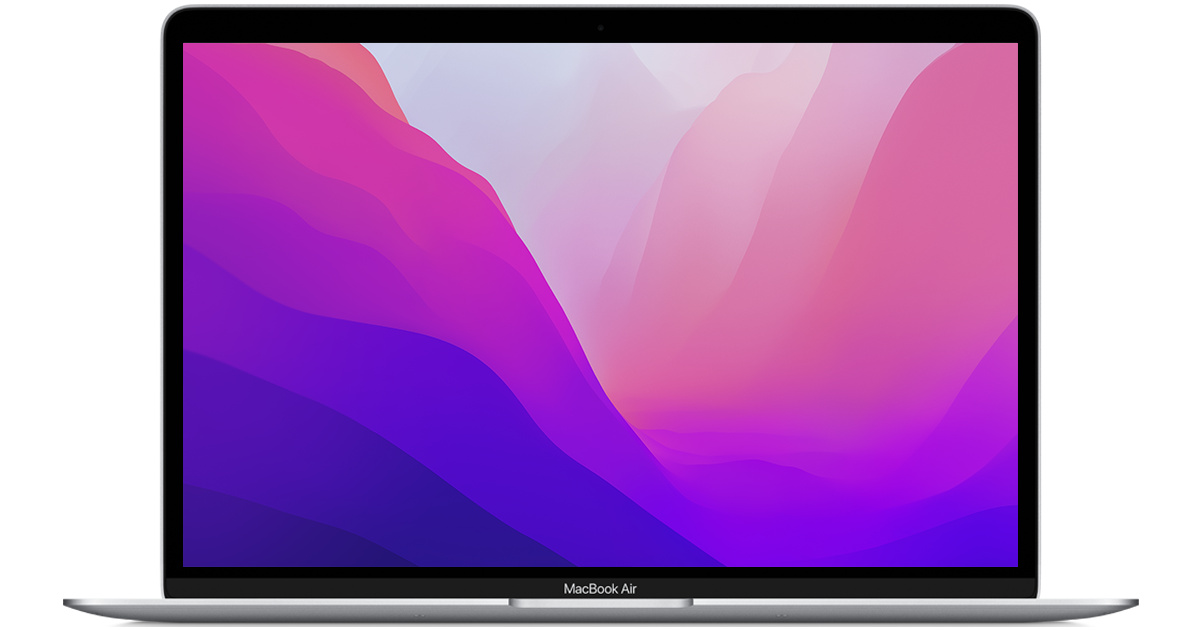
Được trang bị bộ vi xử lý Apple M1 có sức mạnh đột phá giúp Macbook Air trở thành một trong những chiếc máy tính xách tay nhỏ gọn, sang trọng với hiệu năng mạnh mẽ nhất từ trước đến nay. Bộ vi xử lý M1 8 nhân mạnh mẽ mang đến hiệu suất đáng kinh ngạc, tốc độ xử lý tuyệt vời, các tác vụ được thực hiện mượt mà, thời lượng pin được kéo dài đáng kể. GPU tích hợp trên bộ vi xử lý Apple M1 là một trong những GPU tích hợp nhanh nhất trong thị trường laptop hiện nay, cung cấp hiệu năng đồ họa nhanh gấp 5 lần thế hệ trước. Giờ đây, bạn có thể xem và chỉnh sửa video 4K, chơi trò chơi và chạy các tác vụ đồ họa chuyên sâu một cách mượt mà. Thời lượng pin lên đến 18 giờ. Đồng thời, công nghệ Touch ID trên MacBook Air mang đến khả năng bảo mật cao, an toàn tuyệt đối.

Được đánh giá là có thiết kế đẹp và khác biệt so với bất kỳ dòng laptop phổ thông nào khác. Vỏ ngoài laptop được phủ một lớp màu xám bạc mang lại cảm giác hài hòa, tinh tế. Touchpad với độ rộng vừa phải mang lại trải nghiệm mượt mà. Bàn phím màu bạc mang lại cảm giác sang trọng và lạnh mát. Hành trình phím khá nông kèm theo các phím gần sát nhau gây bỡ ngỡ khi mới sử dụng nhưng sẽ thật tuyệt khi bạn làm quen với chúng. Ngoài ra còn được trang bị WiFi 6 (802.11ax) mới nhất cho kết nối không dây tốt nhất. WiFi 6 có tốc độ truyền dữ liệu cao hơn và ổn định hơn so với phiên bản tiền nhiệm. Việc sử dụng WiFi 6 chứng tỏ rằng dòng VivoBook mới nhất đã sẵn sàng được sử dụng để hỗ trợ các hoạt động và cuộc sống hàng ngày của những người sáng tạo trẻ năng động và thích di động.